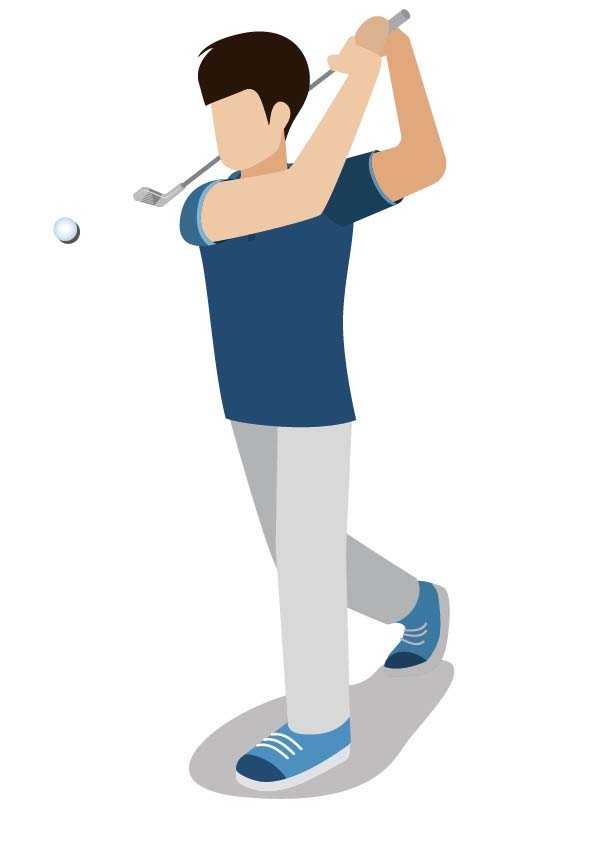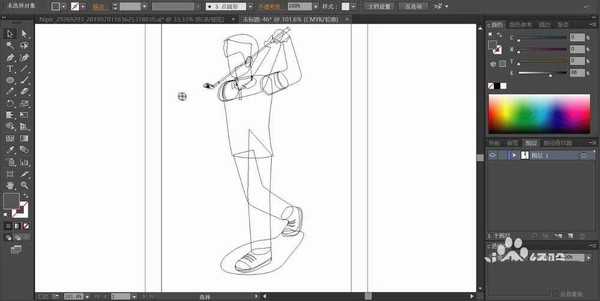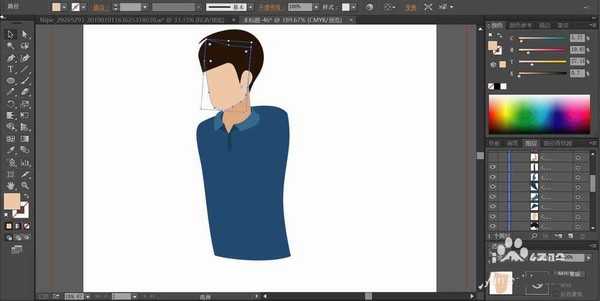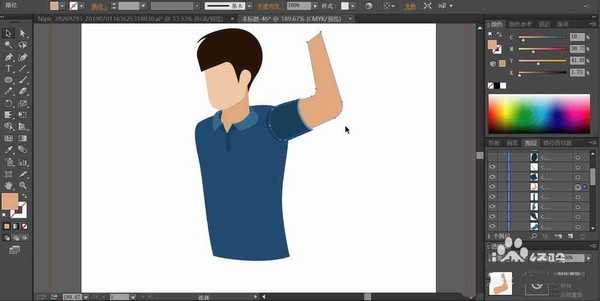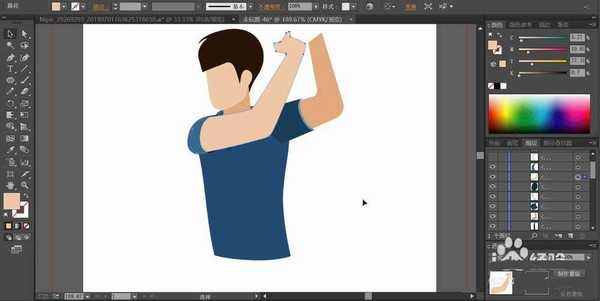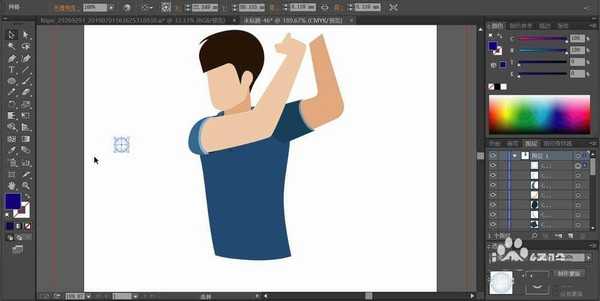ai怎么手绘高尔夫球员的插画素材图?
(编辑:jimmy 日期: 2026/1/2 浏览:3 次 )
高尔夫运动是很多人热爱的,想要绘制高尔夫球员,该怎么绘制这个素材图呢?今天,我们就来画一画高尔夫球员的素材,从中学习一下人物手臂动作的画法,还有蓝色与粉色的搭配使用技巧,下面我们就来看看详细的教程。
- 软件名称:
- Adobe Illustrator CC 2018 免费安装版 64位
- 软件大小:
- 864.5MB
- 更新时间:
- 2017-10-29立即下载
1、先用钢笔画出人物的身体与动作的轮廓,再画出球杆的轮廓,把人物的服饰与鞋子的路径也一一绘制出来。
2、用暗蓝色与蓝色分别填充人物的服饰与衣领,再用灰黑色与粉色填充人物的头发与脸。
3、接着,我们用蓝色与淡蓝色填充袖子与袖口的路径,再用暗粉色填充手臂的皮肤。另外一只手臂用淡粉色填充,袖子也用深浅两种不同的蓝色填充。
4、这一步,我们用差异化的粉色填充男人手掌的细节,再用淡蓝色填充圆球,使用网格工具做出蓝色的渐变效果,再复制一下球体用灰黑色填充放在最后一层。
5、继续用天蓝色填充长裤的路径,再用两种不同的蓝色填充鞋子,鞋带用白色填充。
6、这一步,我们用灰黑色、灰色、蓝灰色三种色彩分别填充球杆、杆头等元素的路径。
7、使用网格工具给杆头做出灰白色的渐变效果,从而让金属材质效果更加的突出,再用灰黑色填充整个人物的阴影,设置成正片叠底的模式,透明度到50%,完成高尔夫球员素材设计。
以上就是ai手绘高尔夫球员的插画素材图的教程 ,希望大家喜欢,请继续关注。
相关推荐:
ai怎么设计扁平化的卧室场景图插画?
ai怎么绘制秋意正浓的红色风景插画?
ai怎么手绘漂亮水彩效果的山水风景插画?
下一篇:ai怎么设计打折标牌? ai商品促销牌的做法